मान लीजिए कि आप किसी ऐसी वेबसाइट पर जा रहे हैं जिस पर आपने काम किया है और आपको कुछ गड़बड़ियां दिखाई देती हैं। बग्गी कोड खोजने और इसे ठीक करने के लिए आपको iPhone या iPad पर पृष्ठ स्रोत देखने की आवश्यकता है। आप सफारी खोलते हैं और सफारी पर एचटीएमएल स्रोत कोड व्यू बटन खोजने के लिए पागल हो जाते हैं, इसका कोई फायदा नहीं हुआ। अब आप क्या करते हैं? यह आसान है, बस इस लेख को पढ़ें!
हर वेबसाइट डेवलपर, प्रोग्रामर, सॉफ्टवेयर डिजाइनर, ऐप स्टोर ऐप डेवलपर, कंटेंट क्रिएटर और वेबमास्टर जानता है कि सोर्स कोड कितना महत्वपूर्ण है। काम के इस चरण में, आपको समस्याओं को सुधारने, डिबग करने, डिजाइन करने और वेबसाइट में मूल्य जोड़ने के लिए हमेशा एक वेब पेज स्रोत कोड देखने की आवश्यकता होती है।
जबकि यह कार्य Android और Windows उपकरणों पर बहुत आसान है, यह iPhone, iPad, MacBook और iMac जैसे Apple उपकरणों पर समान रूप से कठिन है। हालाँकि, macOS पर, सुविधा उपलब्ध है, लेकिन छिपी हुई है और आप इसका अनुसरण करके इसे पा सकते हैं "सफारी में HTML सोर्स कोड देखें" लेख। हालाँकि, iOS उपकरणों के लिए, यह एक अलग कहानी है।
Apple ने iPad/iPhone पर पृष्ठ स्रोतों को देखना बिल्कुल कठिन बना दिया है। कोई भी देशी, या मुझे कहना चाहिए, आसान तरीके नहीं हैं जिन्हें आप वेब पेजों के HTML स्रोत कोड प्राप्त करने के लिए या तो टैप या स्पर्श कर सकते हैं। लेकिन अभी ज्यादा पागल मत होइए। इसके बजाय, आईफोन या आईपैड पर सफारी पर पेज स्रोत को देखने का तरीका जानने के लिए इस लेख को अंत तक पढ़ें।
कारण आपको iPhone/iPad पर पृष्ठ स्रोत अवश्य देखना चाहिए
iPad/iPhone पर Safari पर पृष्ठ स्रोत देखने के लिए कुछ स्थितियों और कारणों का पता लगाएं:
- आपको किसी विशिष्ट डिवाइस जैसे iPhone या iPad के लिए वेब पेज का पृष्ठ स्रोत देखना होगा। यदि आप मैक पर वेबसाइट का उपयोग करते हैं और HTML स्रोत कोड देखते हैं, तो आप डेस्कटॉप संस्करण के लिए तत्व देखेंगे, न कि आईफोन या आईपैड संस्करण।
- आप यात्रा कर रहे हैं और नए विचार प्राप्त करने या डिबगिंग योजना बनाने के लिए अपना समय वेब पेज कोड देखने में निवेश करना चाहते हैं।
- आप अपने iPad पर वेबसाइट विकास करना पसंद करते हैं क्योंकि यह कई मल्टीटास्किंग सुविधाओं के साथ आता है मंच प्रबंधक, स्प्लिट व्यू इत्यादि।
इस प्रकार, किसी भी क्षण iPhone या iPad पर पृष्ठ स्रोत देखने की आवश्यकता होने पर तैयार रहने के लिए नीचे दिए गए तरीकों का पालन करें।
आईफोन/आईपैड पर पृष्ठ स्रोत देखने के सर्वोत्तम तरीके
किसी तीसरे पक्ष के ऐप का लाभ उठाए बिना iPhone या iPad पर HTML कोड में पृष्ठ स्रोत देखने के लोकप्रिय तरीके नीचे दिए गए हैं। ये तरीके गोपनीयता और सुरक्षा से संबंधित कोडर और अंतिम उपयोगकर्ताओं के लिए उपयुक्त हैं:
1. शॉर्टकट ऐप का उपयोग करके HTML स्रोत कोड प्राप्त करें
यह तरीका तभी काम करेगा जब आप iOS 12.0 (iPadOS 12.0) और बाद का वर्जन चला रहे हों। यहाँ iPhone या iPad पर पृष्ठ स्रोत शॉर्टकट देखने का तरीका बताया गया है:
- खोलें शॉर्टकट ऐप होम स्क्रीन या ऐप ड्रॉवर से।
- थपथपाएं प्लस (+) आइकन एक नया खाली शॉर्टकट बनाने के लिए।
- सर्च बॉक्स में टाइप करें एचटीएमएल और उठाओ रिच टेक्स्ट से HTML बनाएं.
- फिर से खोजें त्वरित देखो app खोज बॉक्स में और इसे शॉर्टकट संपादक में जोड़ें।
- अब, शीर्ष पर शॉर्टकट आइकन टैप करें और चुनें नाम बदलें.
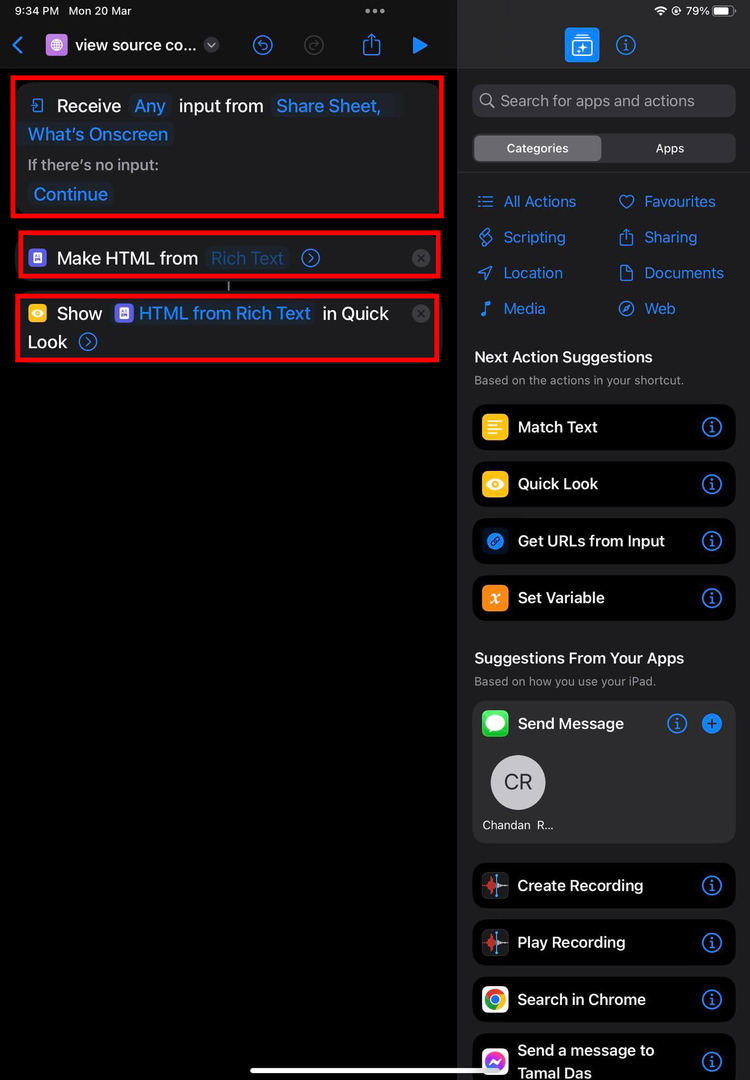
- इसका नाम बदलें स्रोत कोड देखें और पूर्ण टैप करें।
- थपथपाएं (मैं) बटन और चालू करें शेयर शीट में दिखाएं विकल्प।
- अब, सफ़ारी ब्राउज़र खोलें और अपनी पसंद के वेब पेज पर जाएँ।
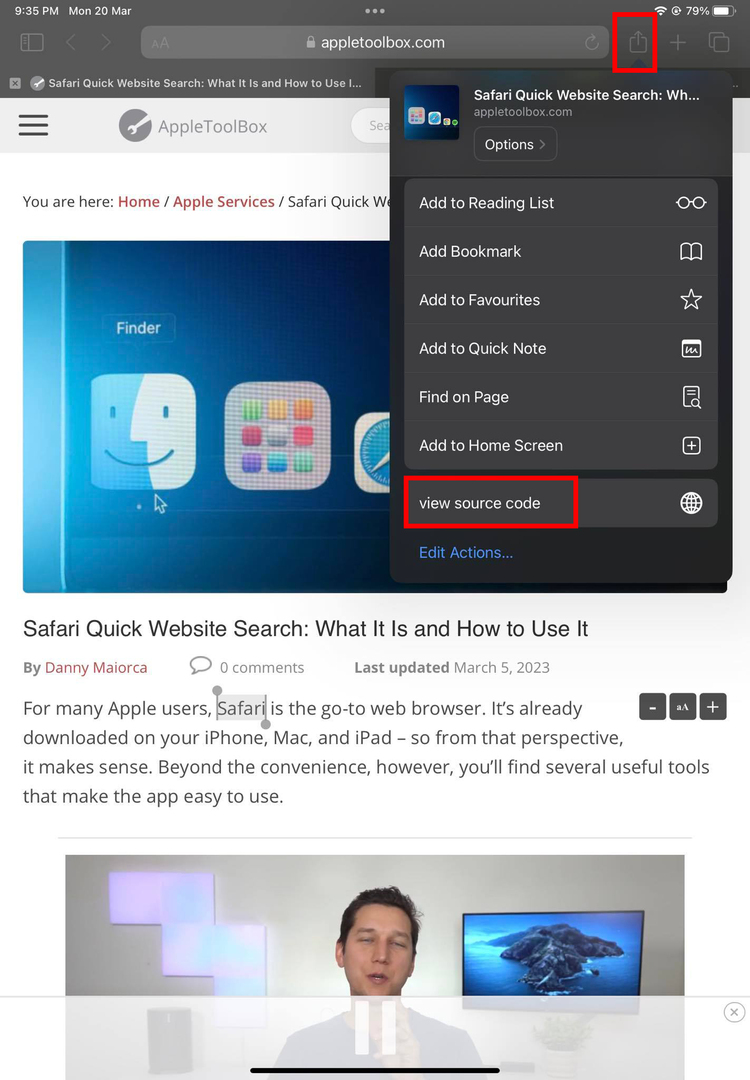
- छूओ शेयर करना सफारी ऐप पर बटन और खोजने के लिए नीचे स्क्रॉल करें स्रोत कोड देखें छोटा रास्ता।
- शॉर्टकट पर टैप करें और आपको क्विक लुक में HTML सोर्स कोड मिलेगा।
2. बुकमार्क स्क्रिप्ट का उपयोग करके पृष्ठ स्रोत देखें
इस विधि में, आप एक बुकमार्क बनाएंगे और URL एक व्यू सोर्स स्क्रिप्ट होगी। जब आप किसी वेब पेज को ब्राउज़ करते हैं और सफारी पर पेज स्रोत को देखने की जरूरत होती है, तो बस बुकमार्क को टैप करें। आपको पृष्ठ के लिए एक HTML स्रोत कोड प्राप्त होगा। यहां बताया गया है कि यह कैसे किया जाता है:
- एक यादृच्छिक वेबसाइट पर जाएँ और इसे iPad या iPhone के लिए अपने सफ़ारी ब्राउज़र पर बुकमार्क करें।
- थपथपाएं सफारी मेनू ऊपरी बाएँ कोने पर और जाएँ बुकमार्क.
- छूना पसंदीदा आपके द्वारा अभी-अभी जोड़े गए बुकमार्क को खोजने के लिए।
- बुकमार्क को लंबे समय तक टैप करें और फिर चुनें संपादन करना संदर्भ मेनू पर।
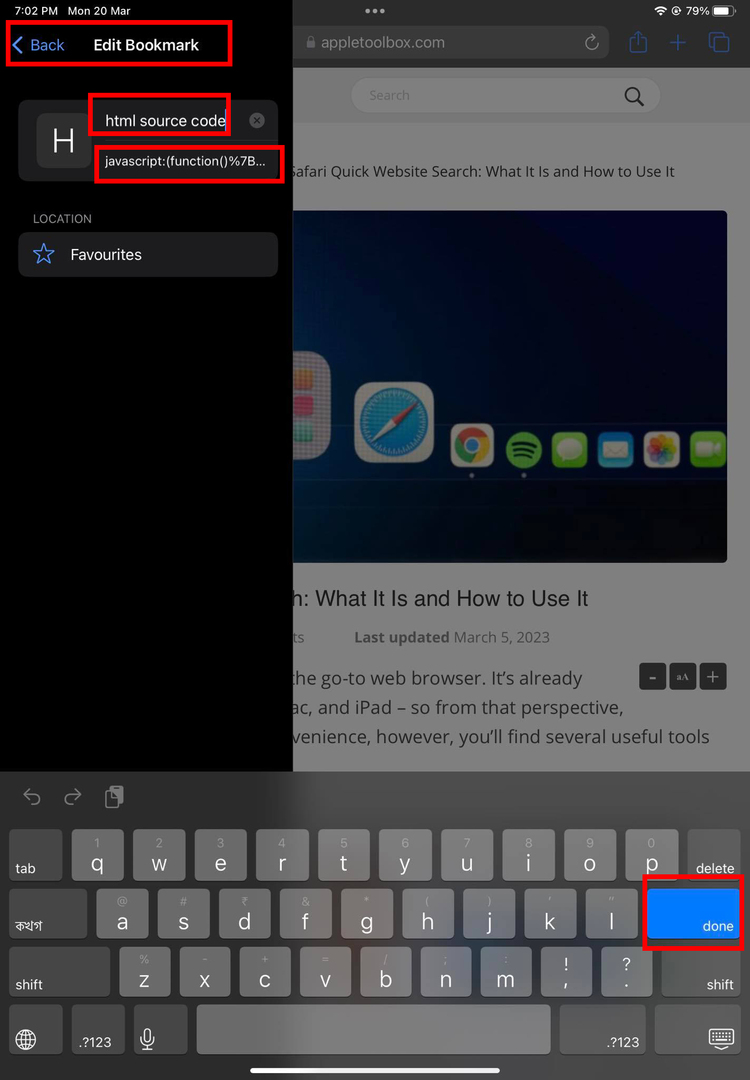
- मौजूदा बुकमार्क शीर्षक को साफ़ करें और उसका नाम बदलें एचटीएमएल स्रोत कोड या कुछ और सिर्फ बुकमार्क याद करने के लिए।
- थपथपाएं पता फ़ील्ड और मौजूदा URL साफ़ करें।
- निम्नलिखित कोड को URL के रूप में कॉपी और पेस्ट करें (कोड निर्माता: रोब फ्लेहर्टी):
जावास्क्रिप्ट:(फ़ंक्शन(){var a=window.open('about: empty').document; a.write('');a.close();var b=a.body.appendChild (a.createElement('pre'));b.style.overflow='auto';b.style.whiteSpace=' प्री-रैप';b.appendChild (a.createTextNode (document.documentElement.innerHTML))})();- नल पूर्ण आपके द्वारा अब तक किए गए परिवर्तनों को सहेजने के लिए कीबोर्ड पर।
- अब, उस वेब पेज पर जाएं जिसके लिए आपको सोर्स कोड का निरीक्षण करने की आवश्यकता है।
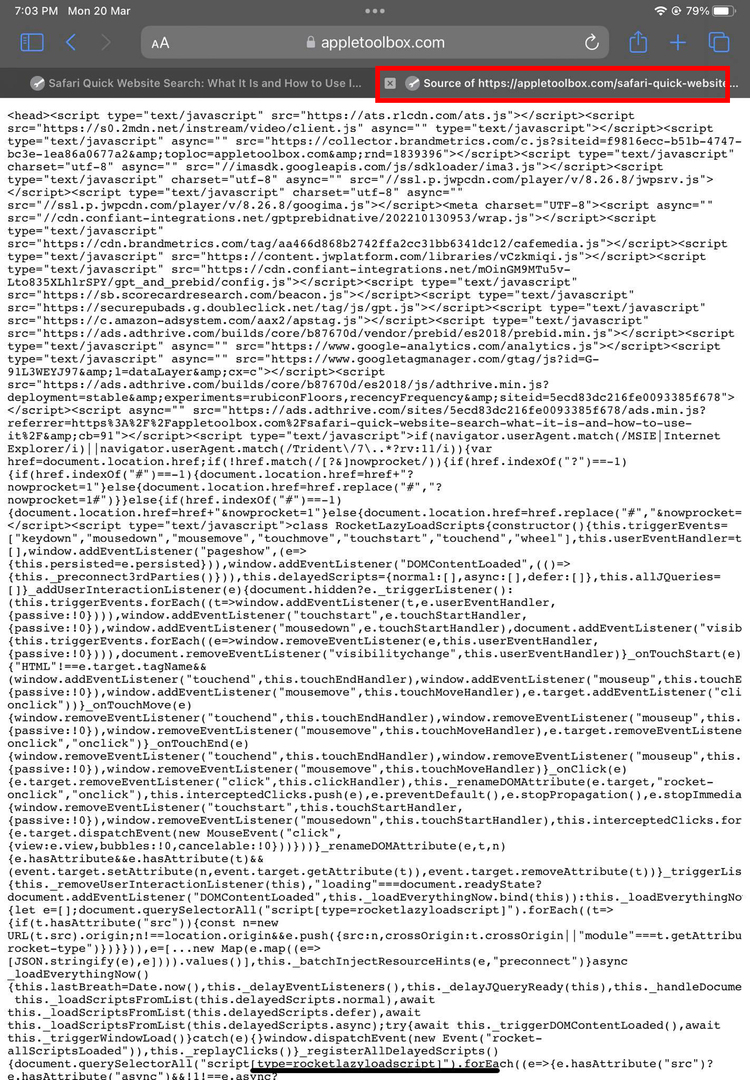
- पर जाएँ बुकमार्क मेनू और स्पर्श करें एचटीएमएल स्रोत कोड बुकमार्क जो आपने अभी बनाया है।
- आपको उस पृष्ठ का HTML कोड देखना चाहिए जिस पर आप नए सफारी टैब में जा रहे हैं।
यह भी पढ़ें:आईओएस और मैक पर सफारी में बुकमार्क कैसे प्रबंधित करें
3. macOS टेदरिंग का उपयोग करके पृष्ठ स्रोत देखें
iPhone और iPad पर Safari ऐप बिल्ट-इन वेब इंस्पेक्टर टूल के साथ आता है। दुर्भाग्य से, सुविधा सीधे iPhone या iPad उपकरणों पर काम नहीं करती है। आपको उपकरणों को MacBook या iMac से टेदर करना होगा। फिर, आप HTML स्रोत कोड की कल्पना करने के लिए Mac Safari पर नियंत्रणों का उपयोग कर सकते हैं। प्रक्रिया दो चरणों में काम करती है जैसा कि नीचे बताया गया है:
वेब इंस्पेक्टर को सक्रिय करें
चालू करने के लिए इन चरणों का पालन करें वेब इंस्पेक्टर आईपैड और आईफोन के लिए सफारी पर कार्यक्षमता:
- अपने iPhone या iPad पर, खोलें समायोजन अनुप्रयोग।
- के लिए जाओ सफारी सेटिंग्स.
- खोजने के लिए सफारी सेटिंग्स विंडो के नीचे स्क्रॉल करें विकसित मेन्यू। इस पर टैप करें।
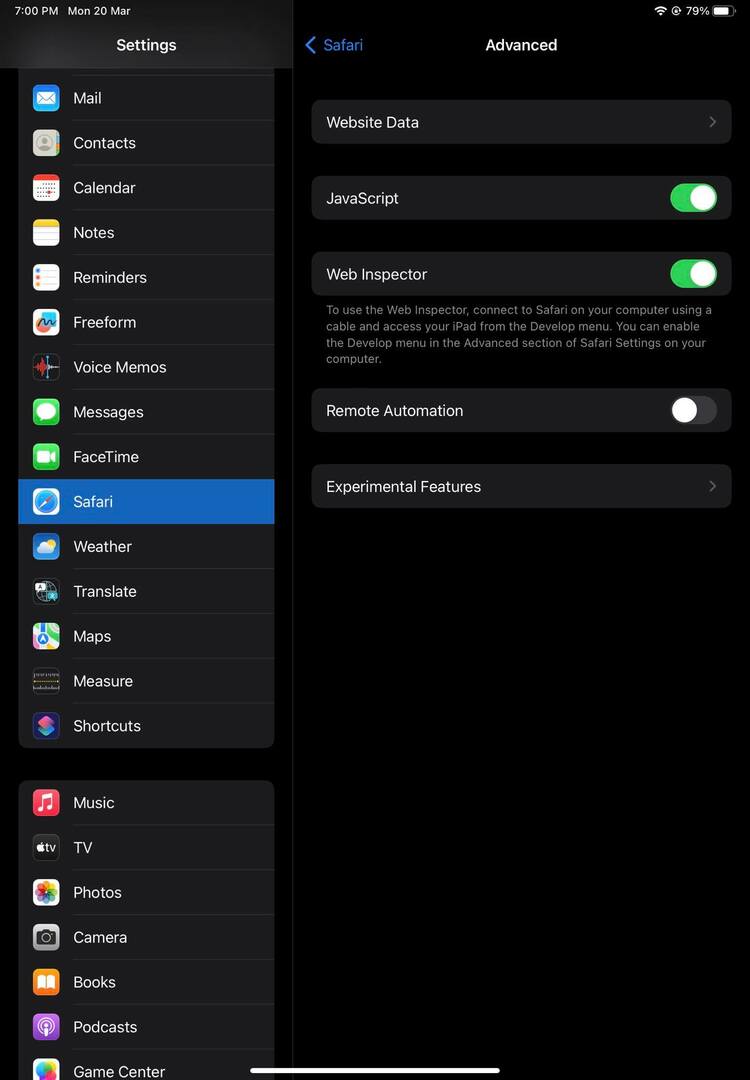
- सक्रिय करें वेब इंस्पेक्टर टॉगल बटन को टैप करके।
मैक सफारी पर पृष्ठ स्रोत देखें
अपने मैक पर जाएं और इन चरणों का पालन करें:
- USB केबल का उपयोग करके मैकबुक या iMac के साथ iPhone या iPad में प्लग करें।
- यदि डिवाइस को पहले प्रमाणित नहीं किया गया है, तो Mac आपसे Apple ID का उपयोग करके इसे प्रमाणित करने के लिए कहेगा।
- अब Mac पर Safari ऐप खोलें और किसी भी वेबसाइट पर जाएँ।
- मैक टूलबार पर क्लिक करें विकास करना.
- खुलने वाले संदर्भ मेनू में अपने iPad या iPhone को देखें।
- अपने Mac पर नई विंडो खोलने के लिए अपने iPad या iPhone पर क्लिक करें जो इन डिवाइस की Safari स्क्रीन दिखाता है।
- अब, अपने iPhone या iPad पर लक्षित वेबसाइट खोलें और Mac Safari ब्राउज़र पर स्रोत कोड देखें।
यदि आप तृतीय-पक्ष ऐप्स और टूल के साथ ठीक हैं, तो हो सकता है कि आप वेब पेजों के HTML स्रोत कोड देखने के लिए इन अतिरिक्त विधियों को भी देखना चाहें:
4. सफारी एक्सटेंशन - वेब इंस्पेक्टर
आप iPad और iPhone पर Apple Safari ब्राउज़र के लिए वेब इंस्पेक्टर एक्सटेंशन इंस्टॉल कर सकते हैं। फिर, इसके HTML स्रोत कोड को देखने के लिए वेब पेज ब्राउज़ करते समय एक्सटेंशन को कॉल करें। यहां वे चरण दिए गए हैं जिन्हें आपको आजमाना चाहिए:
- खोलें समायोजन ऐप और पर जाएं सफारी सेटिंग्स अनुभाग।
- नीचे स्क्रॉल करें जब तक आप पाते हैं एक्सटेंशन विकल्प। इस पर टैप करें।
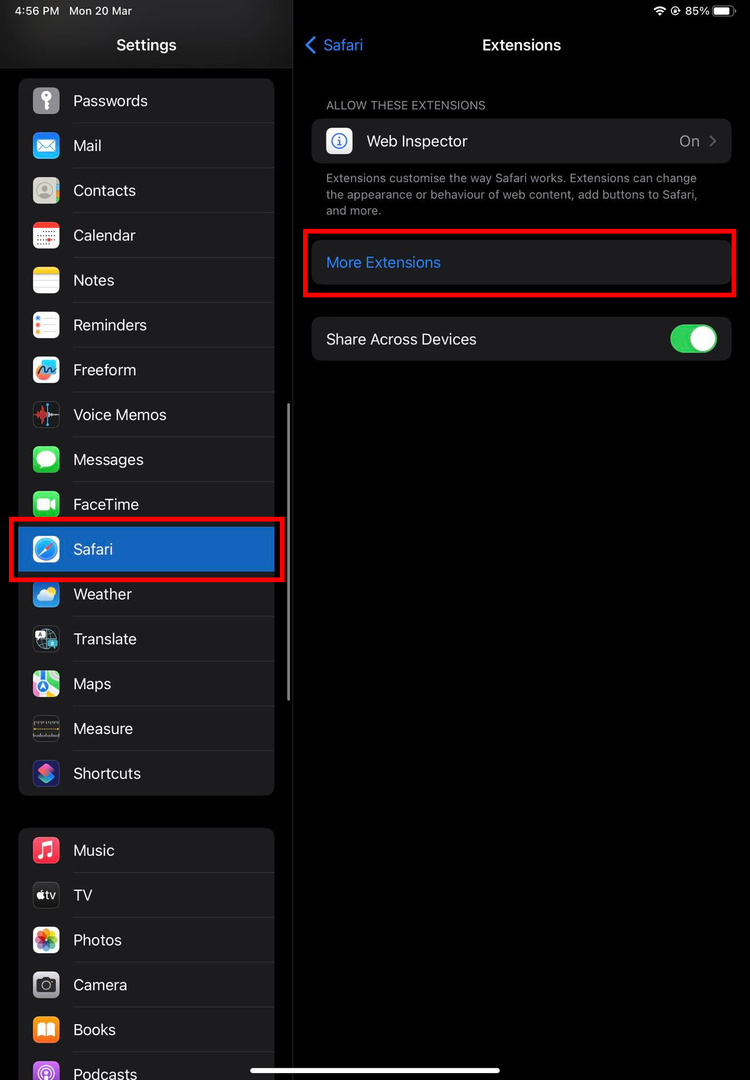
- एक्सटेंशन के अंदर, टैप करें अधिक एक्सटेंशन.
- सफारी एक्सटेंशन के लिए ऐप स्टोर पेज पॉप अप होगा।
- छूओ खोज बॉक्स और प्रकार वेब इंस्पेक्टर और कीबोर्ड पर सर्च पर टैप करें।
- वेब इंस्पेक्टर ऐप ढूंढें और इंस्टॉल करें।
- पुन: जाना समायोजन > सफारी > एक्सटेंशन > और टैप करें वेब इंस्पेक्टर.
- सफारी के लिए इस एक्सटेंशन को सक्रिय करने के लिए टॉगल बटन का प्रयोग करें।
- सफारी खोलें और किसी भी वेबसाइट पर जाएं।
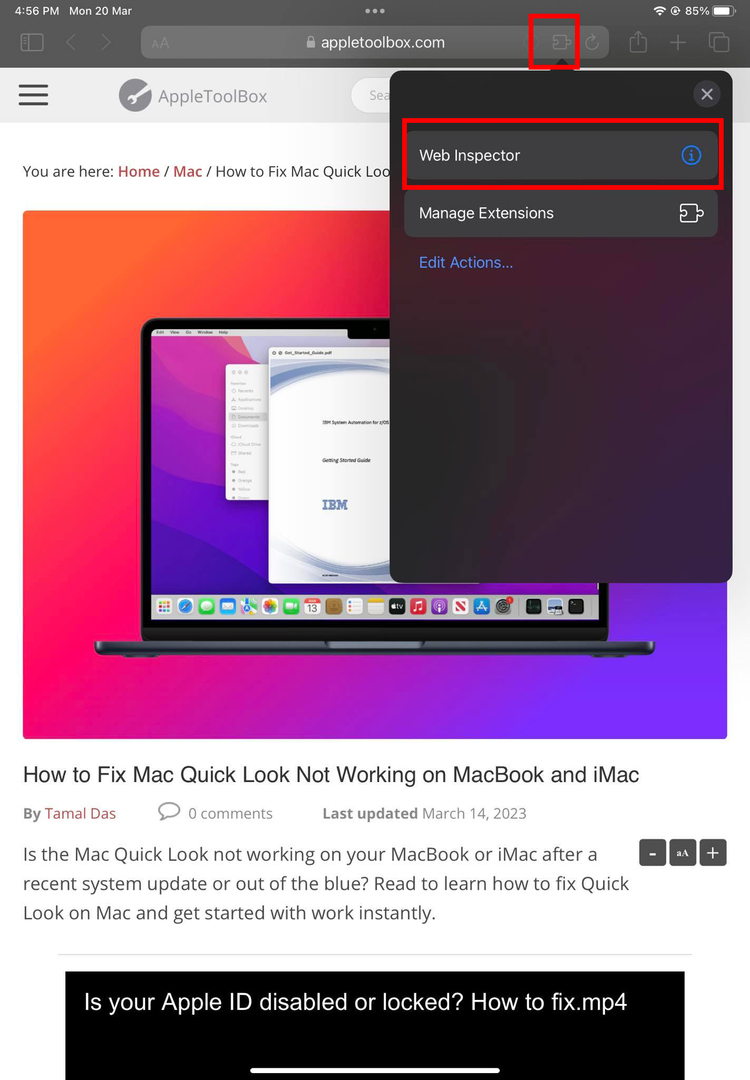
- थपथपाएं एक्सटेंशन पता बार के दाहिने कोने पर आइकन।
- का चयन करें वेब इंस्पेक्टर विस्तार।
- चुने एक दिन की अनुमति दें दिखाई देने वाले पॉप-अप पर विकल्प।
- दोबारा टैप करें एक्सटेंशन आइकन और फिर वेब इंस्पेक्टर स्पर्श करें।
- HTML स्रोत कोड आपके द्वारा देखे जा रहे वेब पेज के नीचे से पॉप अप होना चाहिए।
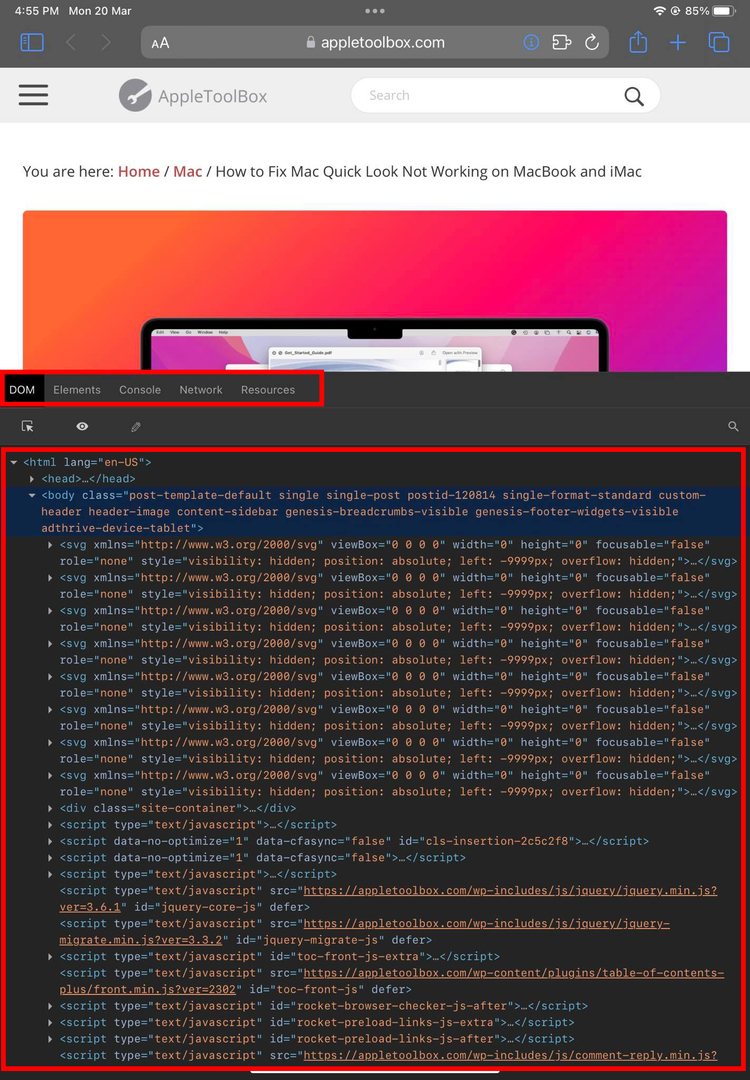
- आप DOM, एलिमेंट्स, कंसोल, नेटवर्क और रिसोर्स जैसे टैब के बीच स्विच कर सकते हैं।
- सामान्य दृश्य पर वापस जाने के लिए, बस सफारी के एक्सटेंशन सेक्शन पर वेब इंस्पेक्टर एक्सटेंशन को टैप करें।
5. आईओएस ऐप - स्रोत देखें
आप इसे ऐप स्टोर में मुफ्त में प्राप्त कर सकते हैं। खोज बॉक्स में, स्रोत देखें टाइप करें और खोजें स्पर्श करें. आप ऐप स्टोर पर कई परिणाम देखेंगे। स्रोत देखें कहने वाले को स्थापित करें। ऐप का प्रदाता रोमन टॉमजक है।
ऐप को होम स्क्रीन या ऐप ड्रॉवर से खोलें। फिर, HTML स्रोत कोड प्रकट करने के लिए इसके एड्रेस बार में वेबसाइट URL टाइप करें।
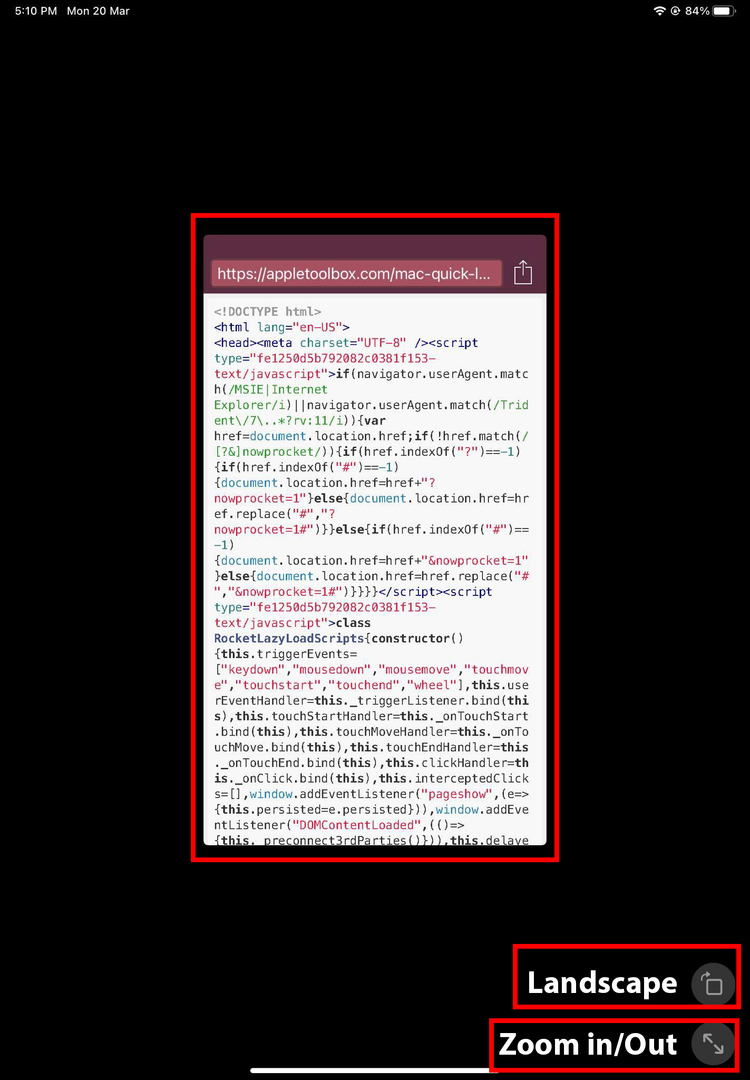
उपकरण स्रोत कोड का एक iPhone-आकार का दृश्य देता है। हालाँकि, आप स्क्रीन के निचले दाएं कोने में प्रासंगिक बटनों का उपयोग करके अभिविन्यास बदल सकते हैं या ज़ूम इन कर सकते हैं।
6. Google वेब कैशे का प्रयोग करके मुफ्त में सोर्स कोड देखें
आप सफ़ारी या क्रोम पर उनके अंतर्निहित स्रोत कोड को देखने के लिए विज़िट की गई वेबसाइटों पर निम्नलिखित स्वच्छ और शांत चाल का प्रदर्शन कर सकते हैं:
- उस वेब पेज पर जाएं जिसके लिए आपको HTML स्रोत कोड खोजने की आवश्यकता है।
- सफारी या क्रोम एड्रेस बार पर पता टैप करें।
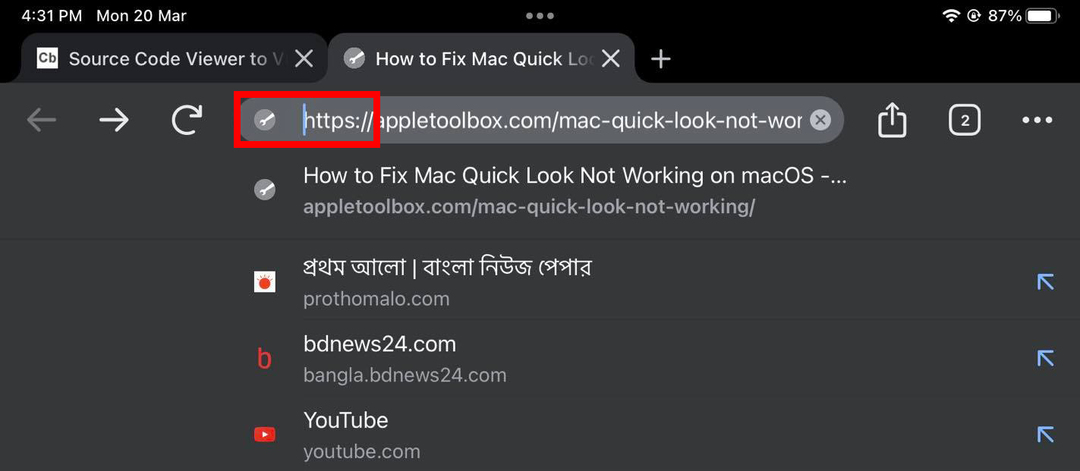
- उपरोक्त छवि में दिखाए गए अनुसार पते की शुरुआत में टाइपिंग कर्सर लें।
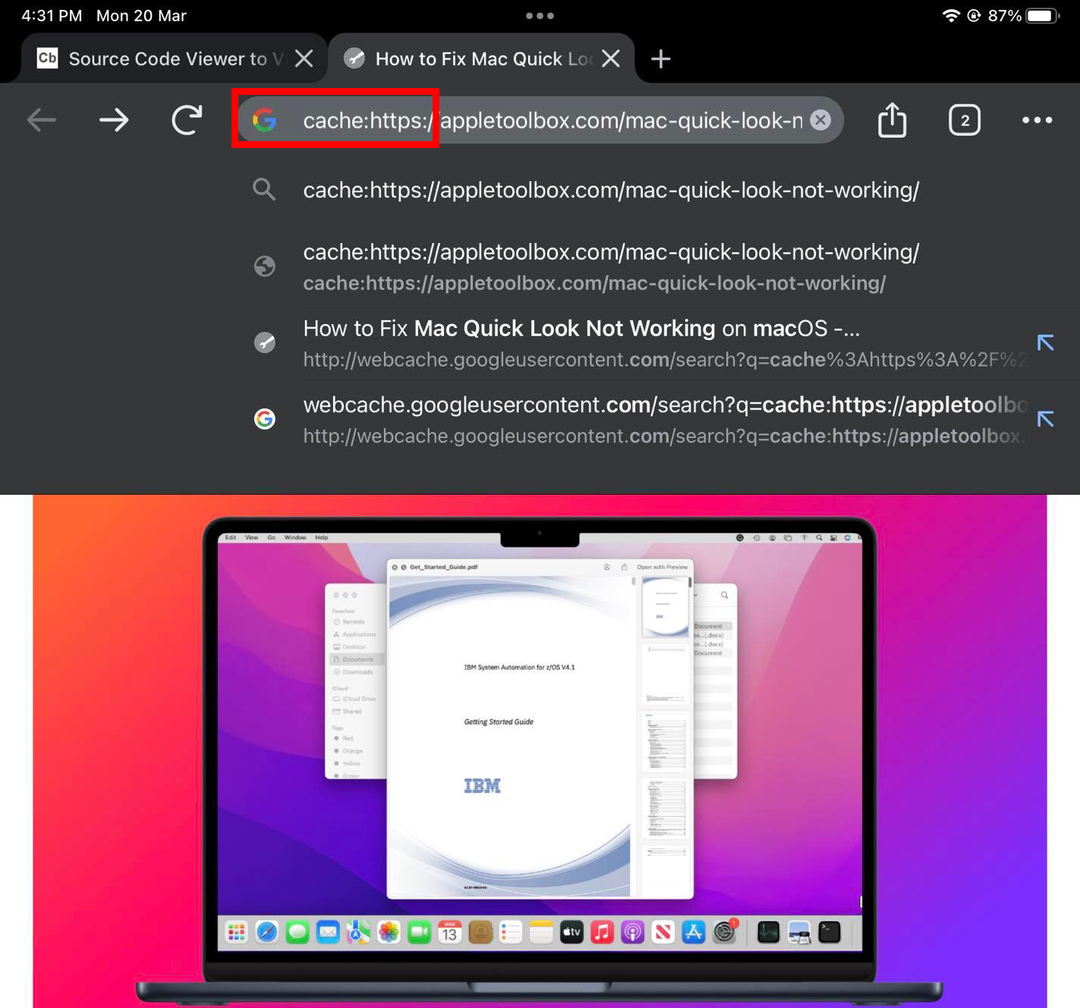
- अब, पहले निम्न कोड टाइप करें https://
कैश:
- मारो जाना आईओएस कीबोर्ड पर बटन।
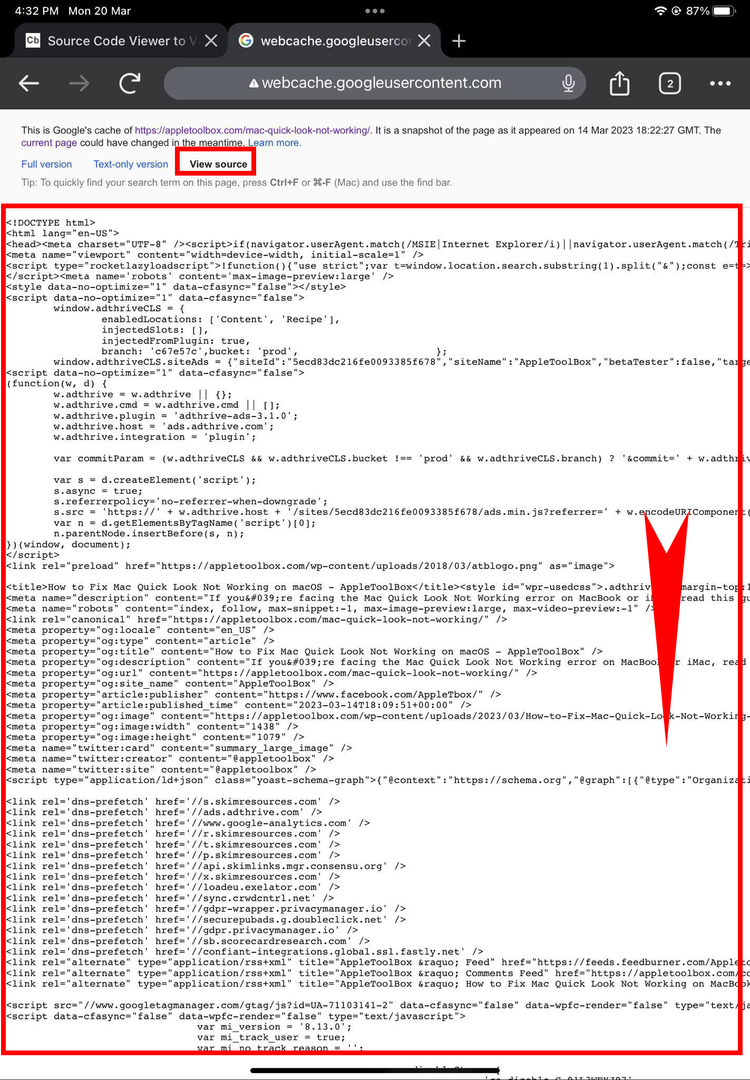
- पृष्ठ के शीर्ष पर, आपको अवश्य देखना चाहिए स्रोत देखें विकल्प। इस पर टैप करें।
- अब आपको उस वेब पेज का सोर्स कोड मिलता है जिसे आपने अभी देखा था।
यह भी पढ़ें:अपने बुकमार्क, पासवर्ड और अन्य कैसे आयात करें
7. वेब ऐप्स पर सोर्स कोड देखें
ऐसी कई वेबसाइटें हैं जो आपको वेबसाइटों और वेब पेजों के अंतर्निहित स्रोत कोड को मुफ्त में या एक छोटे से शुल्क के लिए प्रकट करने देती हैं। उन सभी वेब ऐप्स में से, मैंने CodeBeautify के सोर्स कोड व्यूअर को चुना। यह ऐसे काम करता है:
- आईफोन या आईपैड पर, इस लिंक पर जाएं: स्रोत कोड दर्शक सफ़ारी ब्राउज़र का उपयोग करना।
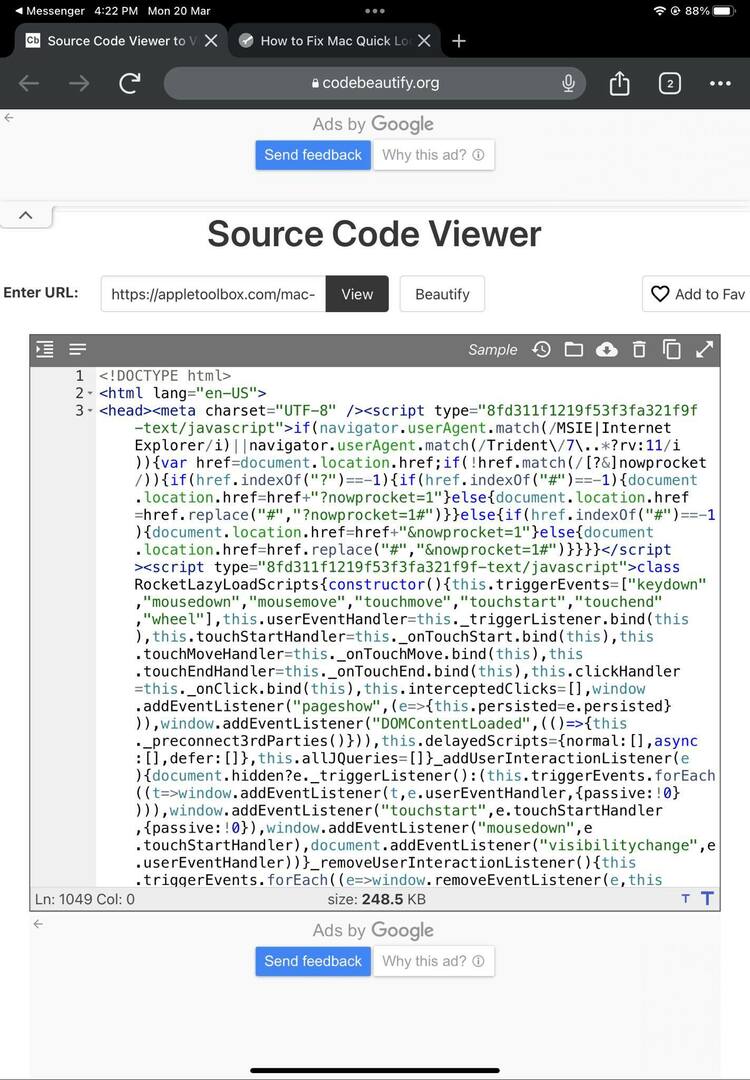
- में यू आर एल दर्ज करो बॉक्स में, उस वेब पेज URL को टाइप या कॉपी और पेस्ट करें जिसके लिए आप HTML स्रोत कोड प्रकट करना चाहते हैं।
- थपथपाएं देखना iPhone/iPad Safari ब्राउज़र पर पृष्ठ स्रोत देखने के लिए बटन।
निष्कर्ष
तो, अब आप iPhone और iPad उपकरणों पर पृष्ठ स्रोत देखने की सभी तरकीबें जानते हैं। आपने इस लेख में कुछ देशी और गैर-देशी तरीकों की खोज की। आप वेब पेजों के HTML स्रोत कोड को देखने या कार्य को बहुत आसान बनाने वाले ऐप्स का उपयोग करने के लिए बस iPad या iPhone पर देशी ट्रिक्स से चिपके रह सकते हैं।
आपको कौन सा तरीका पसंद आया नीचे कमेंट करके बताएं। साथ ही, वेबसाइट डेवलपमेंट और ऐप कोडिंग सीख रहे अपने दोस्तों की मदद के लिए लेख को सोशल मीडिया और व्हाट्सएप पर शेयर करें।
अगला, मैक और आईपैड पर स्विफ्ट कैसे सीखें.